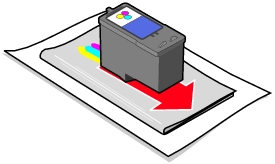Afdrukkwaliteit verbeteren
Standaardoplossingen
Als u niet tevreden bent met de afdrukkwaliteit van het document, controleert u eerst de volgende punten:
- U gebruikt het juiste papier voor het document. Gebruik bijvoorbeeld fotopapier als u een foto wilt afdrukken.
- U gebruikt zwaarder, helderwit of coated papier.
- U gebruikt Automatisch of Foto als instelling voor afdrukkwaliteit. Ga naar Afdrukkwaliteit selecteren voor meer informatie.
Geavanceerde oplossingen
Als het document nog steeds niet de gewenste afdrukkwaliteit heeft, volgt u deze stappen:
- Lijn de inktcartridges uit. Als de afdrukkwaliteit niet is verbeterd, gaat u verder met stap 2.
- Reinig de spuitopeningen van de inktcartridges. Als de afdrukkwaliteit nog niet is verbeterd, herhaalt u de procedure bij stap 2 nog maximaal twee keer voordat u verder gaat met stap 3.
- Verwijder de inktcartridges uit de printer en plaats de inktcartridges terug in de printer.
- Verwijder de inktcartridges uit de printer.
- Plaats de inktcartridges terug in de printer.
- Druk het document opnieuw af.
- Veeg de spuitopeningen en contactpunten schoon. Als de afdrukkwaliteit na het reinigen van de spuitopeningen niet verbeterd is, kan er opgedroogde inkt op de spuitopeningen of contactpunten zitten.
- Verwijder de inktcartridges uit de printer.
- Maak een schone, pluisvrije doek vochtig met water en plaats de doek op een vlakke ondergrond. Plaats twee vellen papier onder de doek om te voorkomen dat er inkt op de ondergrond komt.
- Houd de doek voorzichtig tegen de spuitopeningen en veeg de spuitopeningen schoon in de aangegeven richting.
- Houd een schoon gedeelte van de doek ongeveer drie seconden tegen de contactpunten en veeg de contactpunten voorzichtig schoon in de aangegeven richting.
- Herhaal stap c en d met een schoon gedeelte van de doek.
- Laat de spuitopeningen en de contactpunten volledig opdrogen.
- Plaats de inktcartridges terug in de printer. Zie Inktcartridges installeren voor meer informatie.
- Reinig de spuitopeningen van de inktcartridges.
- Druk het document opnieuw af.
Verwante onderwerpen
Inktcartridges
Supplies bestellen
Inktcartridges beschermen